
新しいMeta Quest 3ヘッドセットをテクノロジー アーセナルに導入する場合、ユーザーにはアカウント作成の複数のオプションが提示されます。最も便利な方法の 1 つは、Meta アカウントを既存の Facebook アカウントにリンクすることです。ただし、多くのユーザーは、ソーシャル メディア プロファイルと VR エクスペリエンスをある程度分離しておくことを好みます。
Facebook や Instagram などのプラットフォームを頻繁に利用している場合は、相互接続された Meta エコシステムと無意識のうちにやり取りしている可能性があります。この統合により、Instagram の投稿を Facebook でシームレスに共有したり、両方のプラットフォームで友達にタグを付けたりすることができます。Meta Quest 3 は、この接続性にもう 1 つのレイヤーを追加し、ヘッドセットをこれらのソーシャル アカウントにリンクするオプションを提供します。
Meta Quest 3 には Facebook アカウントが必要ですか?
Meta Quest 3 のさまざまな設定オプションの検討

Meta Quest 3 を Facebook アカウントにリンクするとセットアップ プロセスが効率化されますが、Facebook ログインは必須ではないことに注意してください。モバイル デバイスに Facebook アプリが接続されている場合は、セットアップ中にログインを求めるプロンプトが表示されることがあります。ただし、ヘッドセット専用の Meta アカウントを作成するオプションは常にあります。
この独立したアカウントにより、新しいバーチャル リアリティ テクノロジーを利用する際に必要なプライバシーとソーシャル メディアからの分離が実現します。Facebook オプションをバイパスするには、セットアップ時にメール オプションを選択するだけです。Meta Horizons アプリ内でのインストール中に Instagram アカウントが表示されることもありますが、これも無視できます。
FacebookなしでMeta Quest 3アカウントを作成する
ソーシャルメディアなしでメールを使用してメタアカウントを作成する
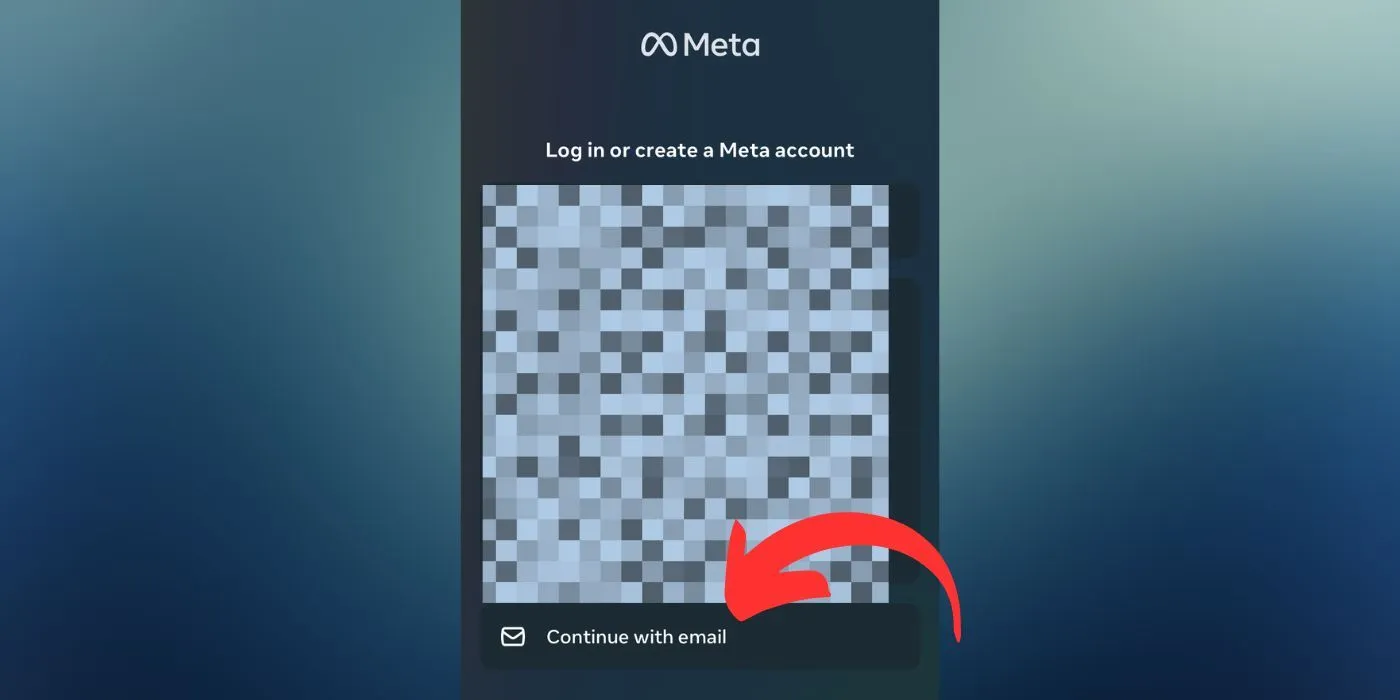
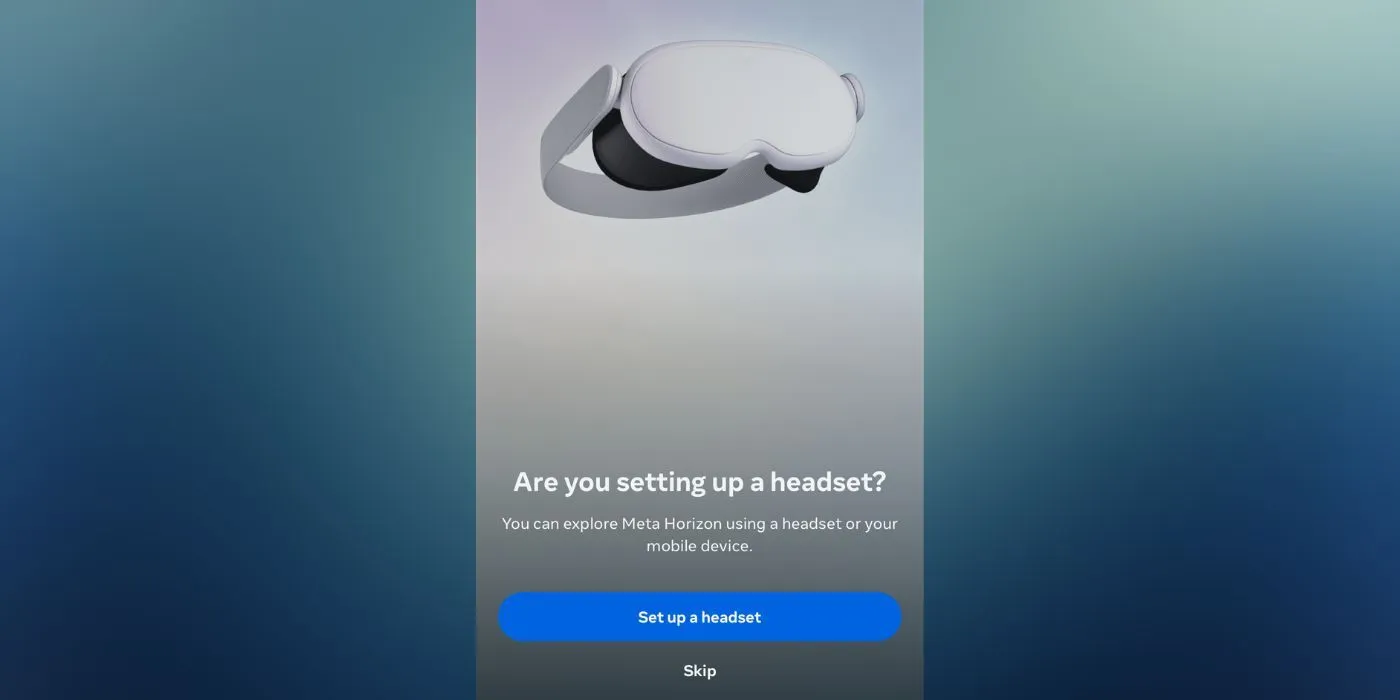
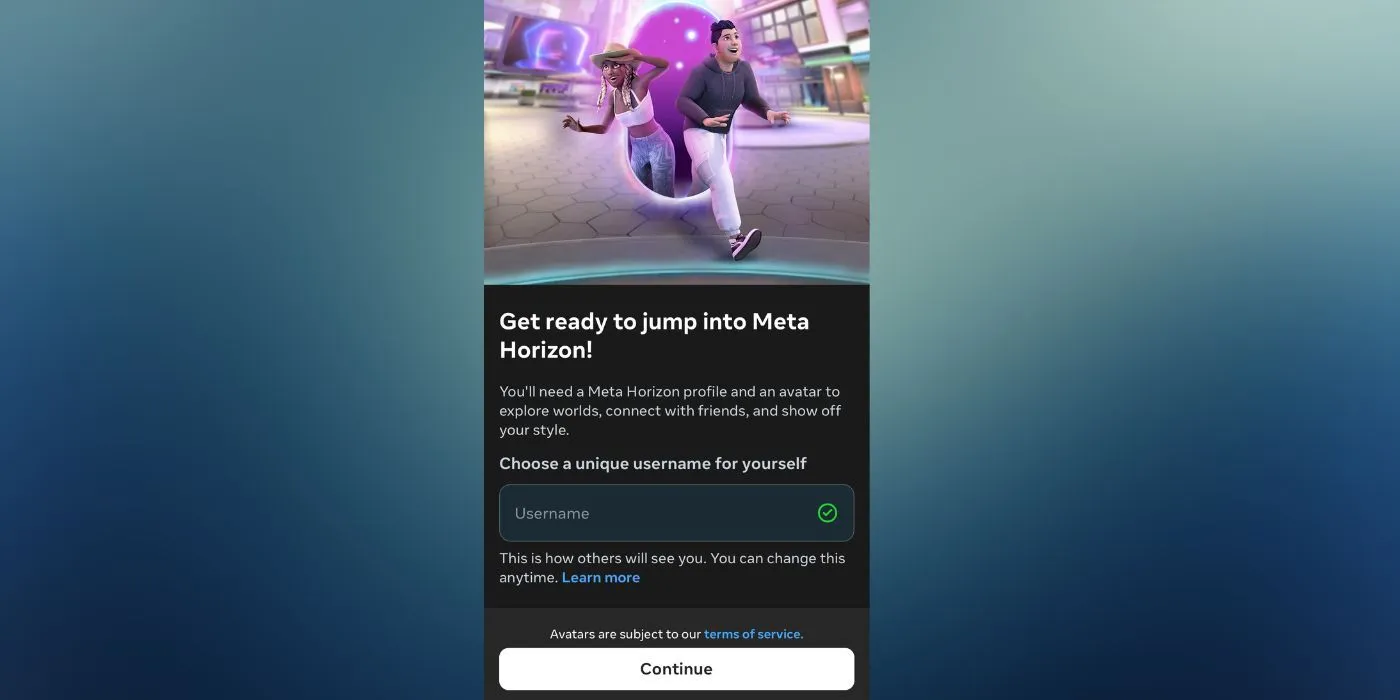
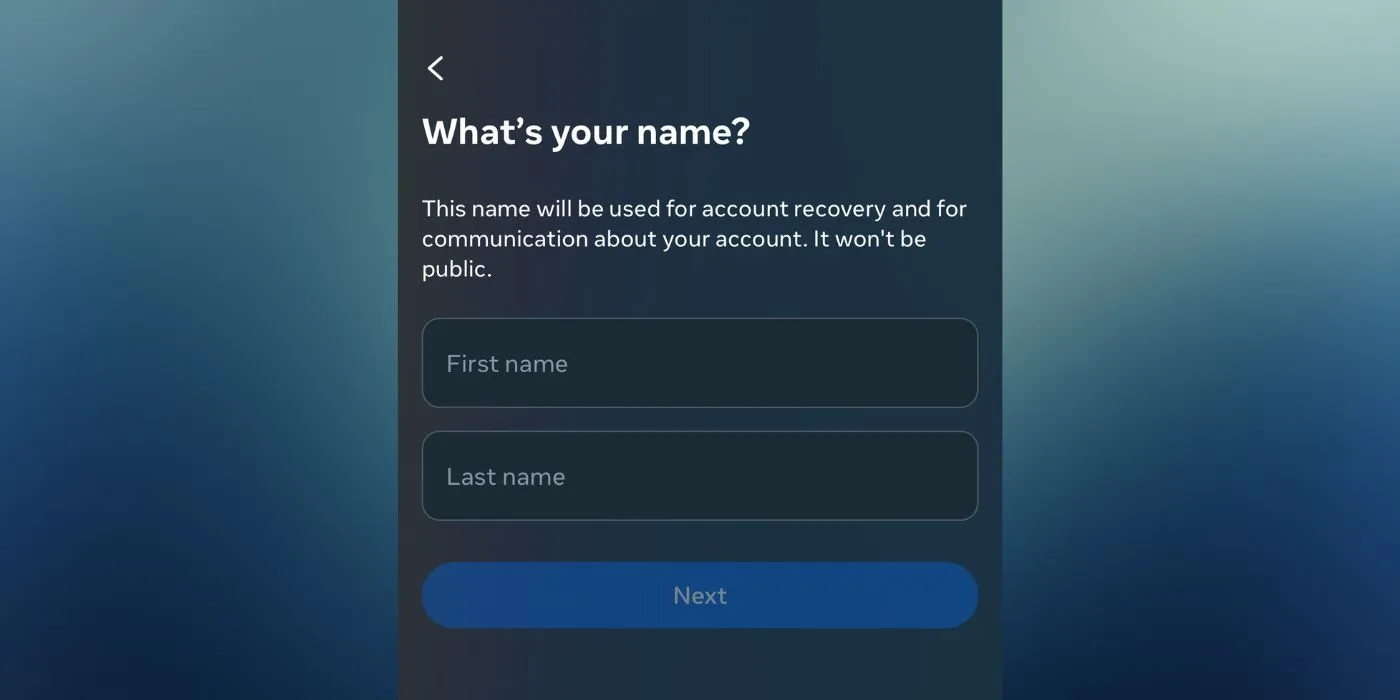
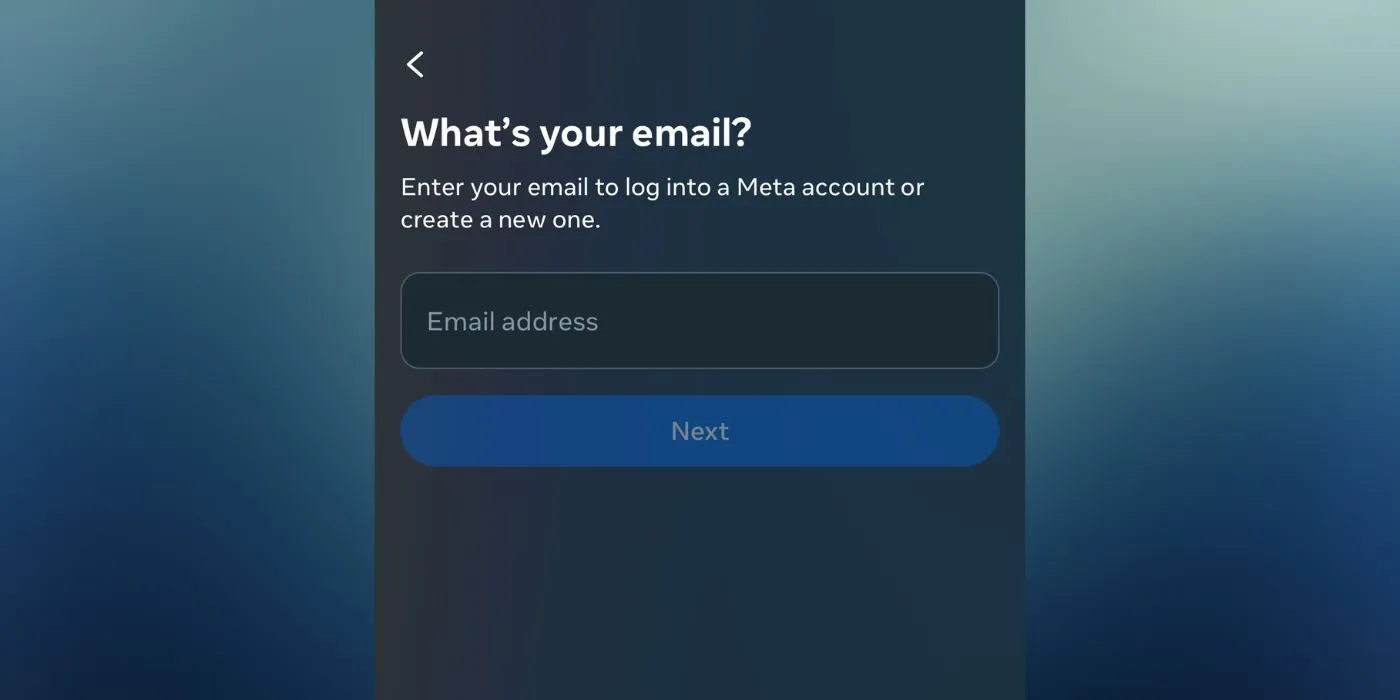
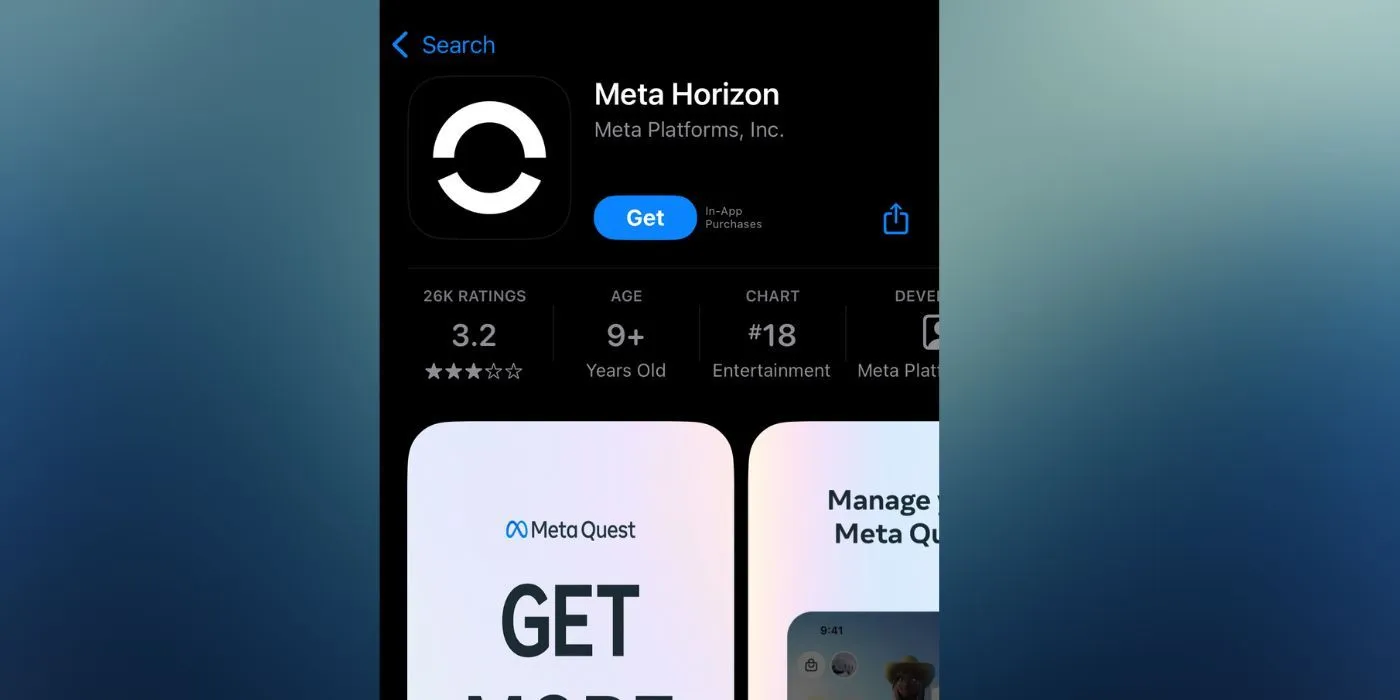
アカウント作成プロセスを開始するには、まずMeta Horizonsアプリをダウンロードします。アプリを起動すると、ログイン画面が表示され、既存のアカウントにサインインするか、新しいアカウントを作成することができます。FacebookまたはInstagramのアカウントをお持ちの場合は、そのアイコンがここに表示されます。Facebookを使用しない場合は、「メールで続行」というオプションを選択します。
必要に応じて、後で Facebook または Instagram アカウントをリンクできます。ホーム画面またはアプリ内の設定に移動するだけで、いつでも接続できます。
次に、使用したいメールアドレスを入力して「続行」をクリックします。アプリでは、名前、生年月日、希望するパスワードなどの基本的な個人情報を入力する必要があります。アカウントを確定する前に、メールに送信されたコードを入力して情報を確認する必要もあります。これらの手順を完了したら、「続行」をクリックします。
以前に Meta Quest 2 のセットアップを行ったことがある場合は、同じメールでログインし、新しい Meta Quest 3 をアカウントにリンクして、以前に購入したコンテンツを転送できます。既存のアカウントがない場合は、アバターを作成するように求められます。アバターは後でカスタマイズできます。この手順をスキップするには、左上隅の「x」をクリックします。
次に、プロフィールを公開または非公開に設定することを選択します。非公開プロフィールを選択すると、アカウントの詳細とゲーム アクティビティが他のユーザーから非表示になります。これは多くのユーザーにとって好ましい方法です。その後、新しいヘッドセットをセットアップするかどうかを尋ねるプロンプトが表示されます。
Meta Quest 3で初めてセットアップを構成する場合は、「ヘッドセットのセットアップ」というオプションを選択し、画面の指示に従ってください。事前に準備している場合や、後で接続する予定の場合は、この手順をスキップして、Meta Horizons アプリの設定セクションから後でデバイスを追加できます。完了すると、Meta アカウントが完全に確立され、使用できるようになります。




コメントを残す